
Viele Freunde können keine Anwendungen aus dem Win10-Anwendungssoftware-Store herunterladen, und es zeigt, dass der Win10-Store die Seite 0x80072F7D nicht laden kann. Öffnen Sie einfach das Netzwerk und das Internet in der Systemsteuerung und klicken Sie dann auf Klicken Sie bei der Internetoption auf „Erweitert“ und verwenden Sie TLS1.1. Klicken Sie bei TLS1.2 am Ende einfach auf „Übernehmen“.
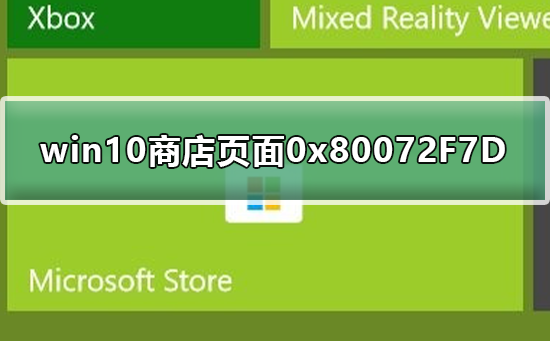
Erste Methode:
1. Öffnen Sie den IE-Browser und klicken Sie auf die Zahnradschaltfläche in der oberen rechten Ecke des Browsers. Klicken Sie dann zum Aufrufen auf Internetoptionen die erweiterte Einstellungsoberfläche.
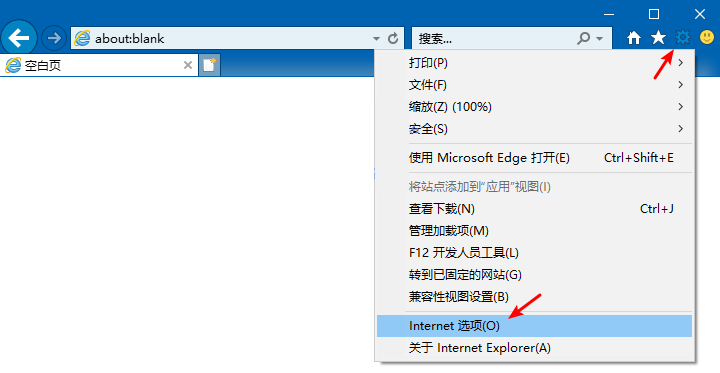
2. Klicken Sie auf der Seite mit den IE-Browsereinstellungen auf „Erweitert“ und ziehen Sie nach unten, um die Option „TLS 1.2“ zu finden. Wenn diese Option nicht aktiviert ist, liegt bei Ihnen das gleiche Problem vor.
Aktivieren Sie die Option „TLS 1.2“ und klicken Sie auf „OK“, um diese Einstellung zu speichern. Melden Sie sich nach dem Speichern am besten ab oder starten Sie den Computer neu und versuchen Sie erneut, den App Store zu öffnen.
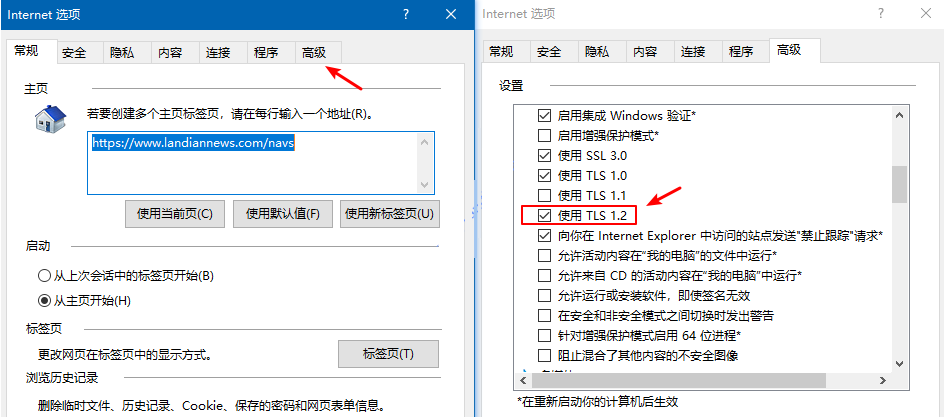
Zweite Methode:
1. Drücken Sie Win-E, um den Windows Explorer zu öffnen, öffnen Sie die Systemdiskette des Laufwerks C und öffnen Sie nacheinander: C:WindowsSystem32driversetc;
2. Wählen Sie „Anwendung anzeigen“, suchen Sie den Editor und öffnen Sie ihn.
3 Kopieren Sie den folgenden Code an das Ende der HOSTS-Datei.
4 Klicken Sie auf die Schaltfläche „Schließen“. Klicken Sie auf „Speichern“.
Nachdem die Einstellungen abgeschlossen sind, öffnen Sie den Store erneut und er wird normal angezeigt!
Geben Sie im geöffneten Fenster „Administrator: Windows Powershell“ den folgenden Befehl ein:
get-appxpackage *store* | .xml" -disabledevelopmentmode
Sie können die Fehlerbehebung auch über Einstellungen > Update & Sicherheit > Fehlerbehebung > Windows Store-Apps > ausführen und prüfen, ob das Problem dadurch behoben wird.
Ob das Proxy-Netzwerk aktiviert oder VP gemountet ist, wenn ja, schalten Sie es aus!
Das obige ist der detaillierte Inhalt vonDer Win10-Store kann die Seite 0x80072F7D nicht laden. Für weitere Informationen folgen Sie bitte anderen verwandten Artikeln auf der PHP chinesischen Website!
 So führen Sie ein Shell-Skript aus
So führen Sie ein Shell-Skript aus
 So kaufen und verkaufen Sie Bitcoin auf Binance
So kaufen und verkaufen Sie Bitcoin auf Binance
 Was bedeutet Bildrate?
Was bedeutet Bildrate?
 Verwendung der Längenfunktion
Verwendung der Längenfunktion
 So bezahlen Sie mit WeChat auf Douyin
So bezahlen Sie mit WeChat auf Douyin
 Der Zweck des Befehls rm-rf unter Linux
Der Zweck des Befehls rm-rf unter Linux
 Welche Fehlerkorrektursysteme für Domainnamen gibt es?
Welche Fehlerkorrektursysteme für Domainnamen gibt es?
 echarts adaptive Größeneinstellungen
echarts adaptive Größeneinstellungen
 Was ist Python-Programmierung?
Was ist Python-Programmierung?




